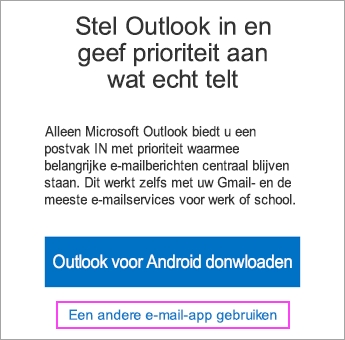E-mail instellen in de Samsung E-mail App
Open de Samsung E-mail-app en tik op Account toevoegen als dit de eerste keer is.
Of ga in de app naar Instellingen > Account toevoegen.
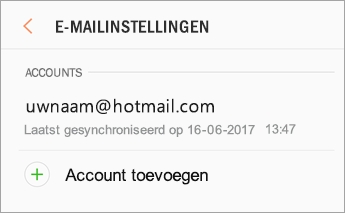
![]()
Voer uw e-mailadres en wachtwoord in. Tik op Aanmelden.
Opmerking: Als uw provider wordt gedetecteerd, kunt u worden doorgestuurd naar een ander aanmeldingsscherm.
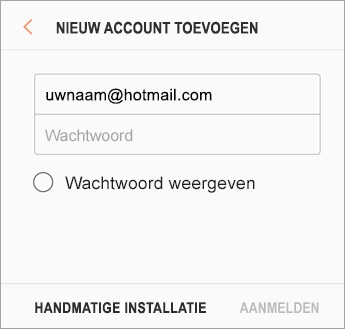
![]()
Als u wordt gevraagd om accounttype te selecteren, kiest u Microsoft Exchange ActiveSync contactpersonen en agenda's te synchroniseren.
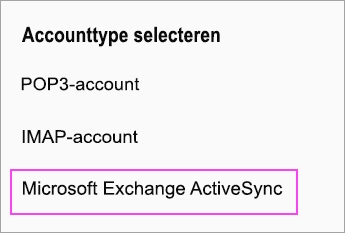
![]()
Tik op Ja of Ok om instellingen en machtigingen te bevestigen. Wat u ziet, is afhankelijk van het type account dat u wilt instellen.
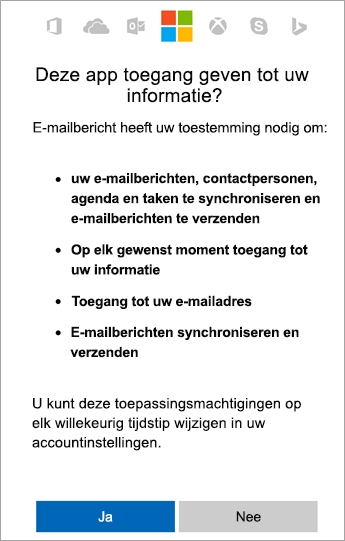
![]()
Als u verificatie in twee stappen hebt ingeschakeld,controleert u uw identiteit met de gekozen methode.
Het synchroniseren van e-mail, agenda, contactpersonen en taken kan enkele minuten duren.
![]()
Als u een e-mailbericht ziet met de optieActievereist om te synchroniseren, opent u deze en tikt u op Een andere e-mail-app gebruiken. Sla deze stap over als u dit bericht niet ziet.